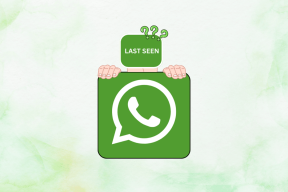Jak změnit svůj profilový obrázek v aplikaci Xbox
Různé / / August 26, 2022
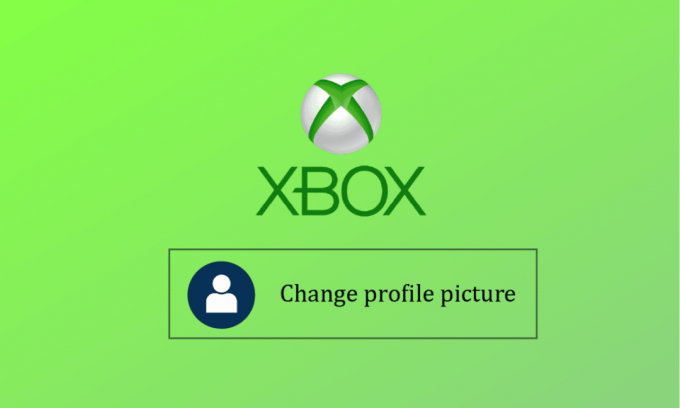
Microsoft založil značku videoher Xbox. Pět herních konzolí, několik her, streamovací služby, Xbox Network a Xbox Game Studios jsou součástí produktové řady společnosti. Značka byla původně zveřejněna v USA v listopadu 2001. Windows 8, Windows 10, Windows 11, Android, iOS a Tizen všechny podporují aplikaci Xbox. Software Xbox pro mobily vám umožňuje kdykoli změnit profilový obrázek v aplikaci Xbox. Víte, jak změnit svůj profilový obrázek v aplikaci Xbox 2020 nebo proč si nemůžete přizpůsobit Xbox Gamerpic? Přečtěte si níže, abyste to zjistili!
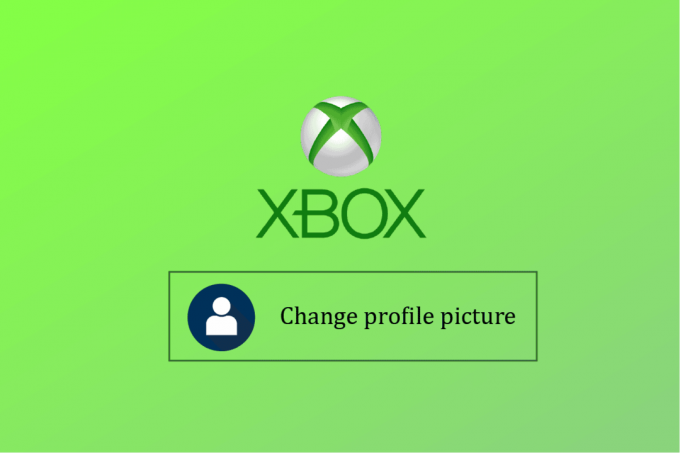
Obsah
- Jak změnit svůj profilový obrázek v aplikaci Xbox
- Jak nahráváte obrázky z iPhonu do Xboxu One?
- Můžete změnit svého Xbox Avatar v aplikaci Xbox?
- Jak změnit obrázek profilu v aplikaci Xbox?
- Jak změníte svůj profilový obrázek v aplikaci Xbox v mobilu?
- Jak změníte svůj profilový obrázek na Xboxu bez aplikace?
- Jak změnit obrázek profilu Xbox na PC?
- Jak umístíte vlastní obrázek na svůj profil Xbox?
- Proč nemůžete změnit svůj profilový obrázek Xbox? Proč si nemůžete přizpůsobit svůj Xbox Gamerpic?
Jak změnit svůj profilový obrázek v aplikaci Xbox
Jako doprovodná aplikace pro herní konzole Xbox poskytuje uživatelům vzdálený přístup k funkcím síťové komunity Xbox ovládání a možnosti druhé obrazovky (dříve známé jako SmartGlass) s vybranou skupinou her, aplikací a zábava. V systému Windows 10 aplikace také poskytuje přístup k nástrojům pro záznam obrazovky systému. Umožňuje místní síťové streamování her z konzole Xbox One a zároveň slouží jako spouštěč pro PC hry, které jsou již nainstalovány na zařízení, včetně těch z Microsoft Store, Bethesda.net, Battle.net, Steam, GOG.com, Epic Games Store, Humble Bundle, Origin a Ubisoft Connect.
Poznámka: Profilový obrázek Xbox se změní, pouze pokud jej společnost Microsoft ověří.
Jak nahráváte obrázky z iPhonu do Xboxu One?
Nemůžete trvale nahrávat obrázky z vašeho iPhone. Můžete streamovat ze svého iPhone do Xboxu, i když možná nebudete moci publikovat své fotky tam trvale. Vše, co musíte udělat, je:
1. Stáhněte si Microsoft OneDrive aplikaci na vašem iPhone a nastavte si účet pomocí pokyny na obrazovce.
2. Poté otevřete Fotky aplikaci a klepněte a podržte požadovaný obrázek.
3. Klepněte na Odeslat ikonu.
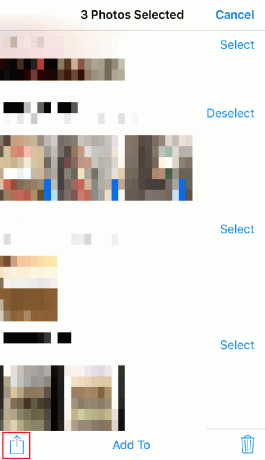
4. Klepněte na OneDrive.
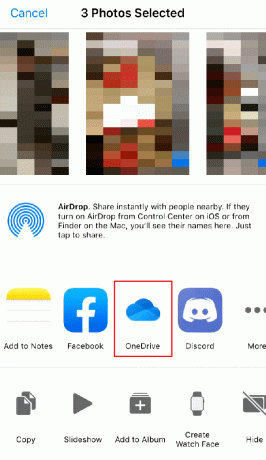
5. Vyber požadovanou složku OneDrive a klepněte na Nahrát zde.

6. Nyní otevřete OneDrive aplikace na vašem Xboxu.
Poznámka: Ujistěte se, že jste přihlášeni ke stejnému účtu OneDrive, na který jste nahráli obrázky.
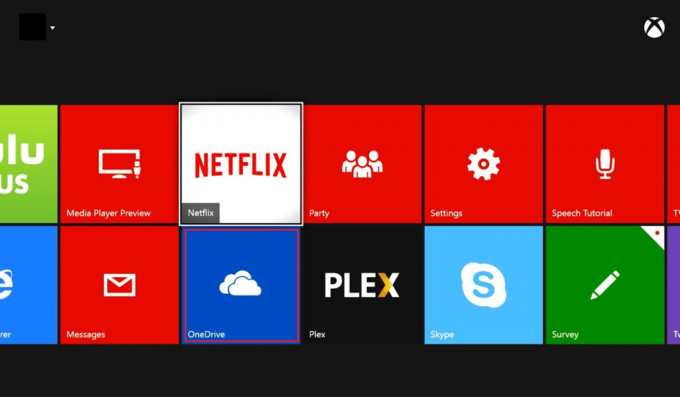
7. Přejděte na požadovanou složku OneDrive na vašem Xboxu, kam jste uložili obrázky z vašeho iPhone.
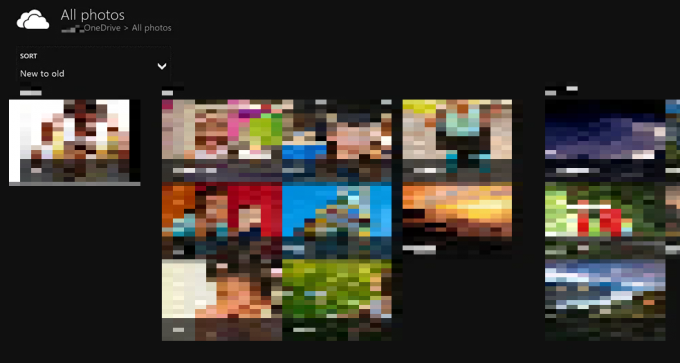
Přečtěte si také: Jak odstranit profilový obrázek na TikTok
Můžete změnit svého Xbox Avatar v aplikaci Xbox?
Ano, můžete změnit svůj Xbox avatar v aplikaci Xbox.
- Můžete vytvořit a použít nového avatara pomocí Editor avatarů software.
- Také pomocí Foto budka možnost, můžete zasadit pózu a použít fotografii svého avatara jako svého hráče.
Jak změnit obrázek profilu v aplikaci Xbox?
Zde je návod, jak změnit svůj profilový obrázek v aplikaci Xbox 2020:
Poznámka 1: Ujistěte se, že jste přihlášeni ke stejnému Účet Microsoft jako konzole Xbox.
Poznámka 2: Nespouštějte aplikaci Xbox, kterou používáte pro Xbox Game Pass.
1. OTEVŘENO Microsoft Store na svém PC vyhledejte Xbox Console Companion a klikněte na OTEVŘENO.

2. Klikněte na ikona profilu z levého horního rohu, jak je znázorněno.

3. Klikněte na Přizpůsobit.

4. Poté klikněte na Přizpůsobte si avatara.

5. Dále klikněte Vyberte vlastní obrázek.

7. Vybrat požadovaný obrázek z vašeho PC a klikněte na OTEVŘENO.
Poznámka: Můžete nahrát a uložit pouze obrázek velikost 1080 x 1080 pixelů.
8. Nakonec klikněte na Uložit úspěšně změnit svůj profilový obrázek v aplikaci Xbox.
Přečtěte si také: Jak odpojit účet EA od Xboxu
Jak změníte svůj profilový obrázek v aplikaci Xbox v mobilu?
Níže jsou uvedeny kroky, jak změnit svůj profilový obrázek v aplikaci Xbox 2020:
1. OTEVŘENO aplikace pro Xbox na vašem smartphonu Android.
2. Klepněte na profil tab z pravého dolního rohu.

3. Nyní klepněte na svůj profilový obrázek, Jak je ukázáno níže.

4. Klepněte na Přidat z galerie ikona.

5. Vybrat požadovaný obrázek z alba fotoaparátu a klepněte na NAHRÁT zvýrazněné tlačítko pro změnu vašeho profilového obrázku.

Přečtěte si také: Jak změním svůj účet Xbox One z dítěte na rodiče
Jak změníte svůj profilový obrázek na Xboxu bez aplikace?
Profilový obrázek Xbox můžete změnit bez aplikace Xbox. Můžete použít Aplikace Xbox Cosnole Companion místo aplikace Xbox v telefonu.
Poznámka 1: Ujistěte se, že jste přihlášeni ke stejnému účtu Microsoft jako konzole Xbox.
Poznámka 2: Nespouštějte aplikaci Xbox, kterou používáte pro Xbox Game Pass.
1. OTEVŘENO Microsoft Store aplikace na vašem PC.
2. Hledejte Xbox Console Companion a klikněte na OTEVŘENO.

3. Poté klikněte na ikona profilu, Jak je ukázáno níže.

4. Klikněte na Přizpůsobit > Přizpůsobte si avatara.
5. Klikněte na Vyberte vlastní obrázek.
6. OTEVŘENO a požadovaný obrázek a klikněte na Uložit.
Jak změnit obrázek profilu Xbox na PC?
Chcete-li změnit obrázek profilu Xbox na počítači, postupujte takto:
1. Spusťte Xbox Console Companion aplikace na vašem PC a Přihlásit se na stejný účet Microsoft jako na vašem Xboxu.
Poznámka: Nespouštějte aplikaci Xbox, kterou používáte pro Xbox Game Pass.
2. Klikněte na ikona profilu > Přizpůsobit > Přizpůsobit avatara v levém horním rohu.

3. Klikněte na Vyberte vlastní obrázek.

4. Vyber požadovaný obrázek a klikněte na Otevřít > Uložit.
Přečtěte si také: Jak změnit avatar profilu Microsoft Teams
Jak umístíte vlastní obrázek na svůj profil Xbox?
Kdokoli může pořídit jakoukoli fotografii a nahrát ji na svůj Profil Xbox Live pro veřejné prohlížení. Tato funkce je dostupná na chytrých telefonech, konzolích Xbox One a Xbox Series X|S a Windows. Platí obecná pravidla komunity a systém Microsoft schvaluje obrázky před zveřejněním. Aby se uživatelé služby Xbox Live mohli vyjádřit, museli si až donedávna vystačit s předem připravenými pozicemi avatarů a fotografiemi. Možnost nainstalovat si vlastního avatara napříč celou sítí Xbox Live naštěstí konečně přidal Microsoft. Chcete-li upravit svůj herní obrázek pro Xbox na herním systému Xbox, postupujte podle následujících kroků:
1. Spusťte Xbox aplikaci a klepněte na profil tab.

2. Klepněte na svůj profilový obrázek > ikona Přidat z galerie.
3. Poté vyberte požadovaný obrázek z vaší kamery.
4. Oříznutí obrázek podle potřeby a klepněte na NAHRÁT přidat vlastní obrázek jako svůj profilový obrázek Xbox.

Proč nemůžete změnit svůj profilový obrázek Xbox? Proč si nemůžete přizpůsobit svůj Xbox Gamerpic?
Zde je několik důvodů, proč nemůžete změnit svůj profilový obrázek Xbox:
- Jedním z důvodů je, že jsi byl nebyla udělena pravomoc nutné upravit svůj profil.
- Případně možná vaše profilový obrázek je nastaven jako soukromý.
- Vybraný obrázek je nemá požadovanou velikost viz velikost 1080 × 1080 pixelů, což způsobí, že budete čelit problému, který nelze přizpůsobit Xbox Gamerpic.
Doporučeno:
- Co znamená potřebné schválení Amazon?
- Má Xbox Mario Kart?
- Jak odesílat na Xbox One z telefonu Android
- Jak změnit profilový obrázek služby Steam
Doufáme, že vám tento článek pomohl a že jste se poučili jak změnit svůj profilový obrázek v aplikaci Xbox 2020. Neváhejte se na nás obrátit se svými dotazy a návrhy prostřednictvím sekce komentářů níže. Dejte nám vědět, jaké téma se chcete dozvědět v našem dalším článku.